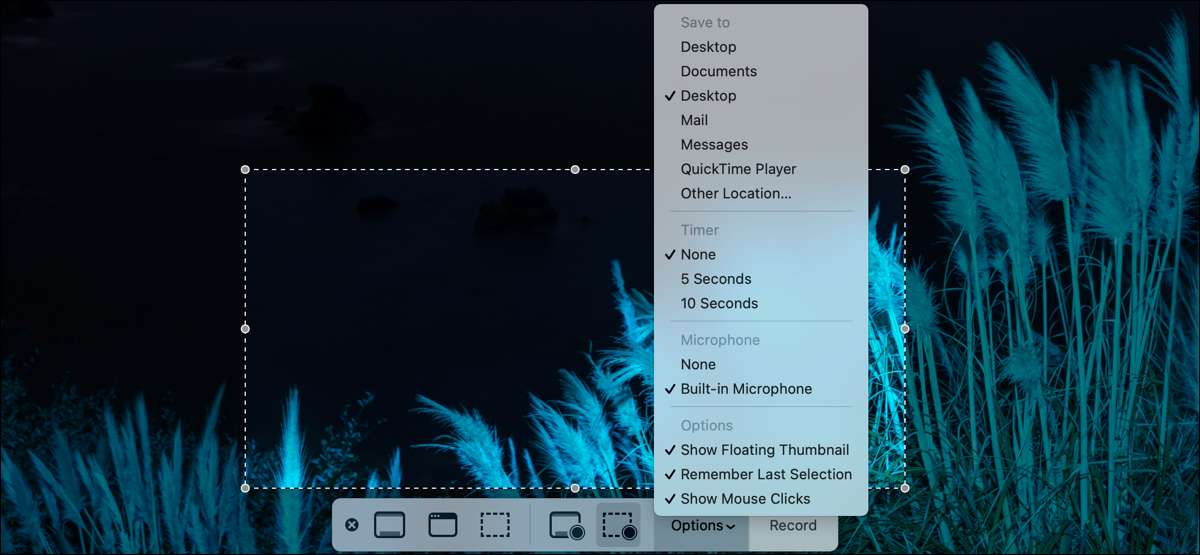
Die Bildschirmaufnahme auf dem Mac wurde mit MacOS Mojave deutlich verbessert (erstmals in 2018 eingeführt). Mit nichts als eine integrierte Anwendung können Sie Sound-, Mausklicks, Teile Ihres Bildschirms und mehr aufnehmen. Hier ist der Bildschirm auf Ihrem Mac.
Öffnen Sie das Screenshot-Dienstprogramm auf dem Mac [fünfzehn]
Sie können das gleiche Werkzeug für den Bildschirm-Datensatz verwenden, der Sie tun Screenshots einnehmen . Öffnen Sie die Screenshot-App mit einem dieser Methoden:
- Drücken Sie Befehl + Umschalt + 5.
- Verwenden Sie Spotlight (Befehl + Leerzeichen), suchen Sie nach "Screenshot", und wählen Sie die App aus den Ergebnissen aus.
- Öffnen Sie den Ordner Anwendungsordner mit Finder und dann auf GO & GT; Dienstprogramme aus der Menüleiste oben auf dem Bildschirm und wählen Sie "Screenshot".
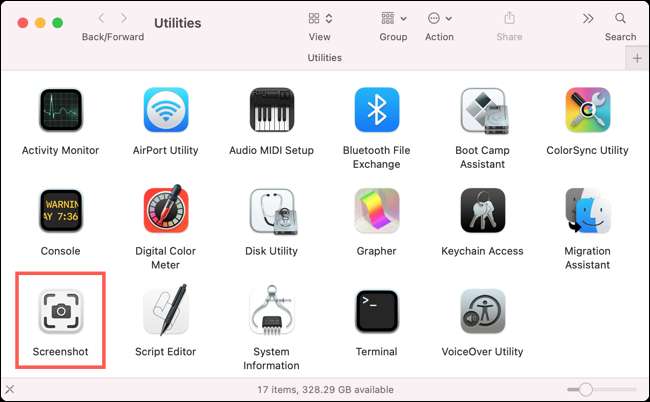
Stellen Sie Ihre Bildschirmaufzeichnungsoptionen ein [fünfzehn]
Wenn Sie Screenshot öffnen, sehen Sie eine Symbolleiste am Ende Ihres Bildschirms. Die drei Optionen auf der linken Seite der Symbolleiste sind für Screenshots, sodass Sie mit den mittleren beiden für Aufnahmen beginnen.

Eine Option ist für die Aufnahme Ihres gesamten Bildschirms. Klicken Sie auf "Gesamtbildschirm aufnehmen", um dies zu tun.
Die andere Option ist für die Auswahl von nur einem Teil davon. Wenn Sie nur einen Teil Ihres Bildschirms erfassen möchten, klicken Sie auf "Ausgewählte Abschnitt aufzeichnen". Ziehen Sie dann die gepunktete Form, an der Sie möchten, dass es ausgeht, und Sie ändern, indem Sie eine Kante oder eine Ecke ziehen.
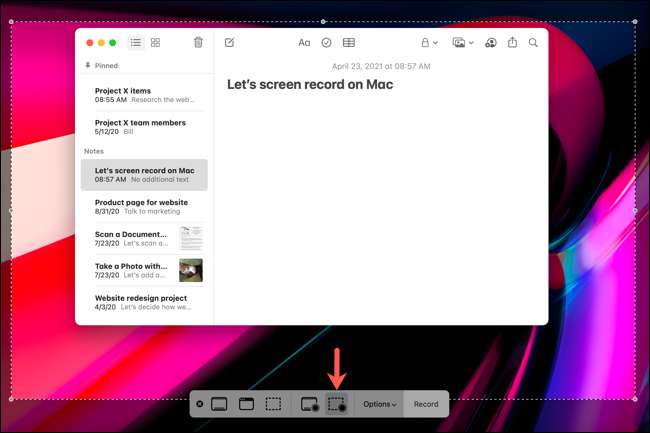
Bevor Sie mit der Aufnahme starten, klicken Sie auf "Optionen". An der Spitze der Liste können Sie einen Ort auswählen, um Ihre Aufnahme zu speichern. Dann können Sie in ein paar praktische Aufnahmefunktionen einsteigen.
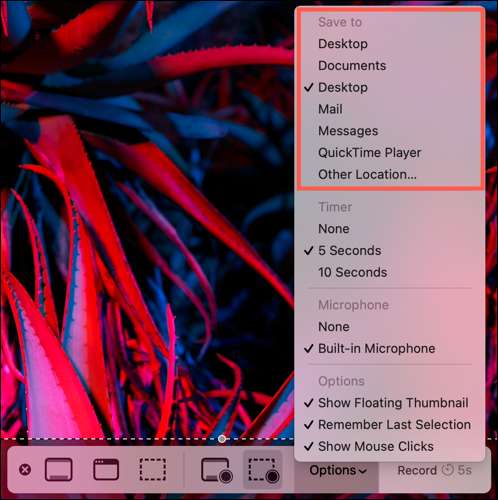
Wenn Sie ein paar Momente benötigen, um bereitzustellen, was auf Ihrem Bildschirm für die Aufnahme ist, verwenden Sie den Timer. Sie können 5 oder 10 Sekunden ab dem Zeitpunkt, an dem Sie aufgenommen haben, bis die Aufnahme beginnt.
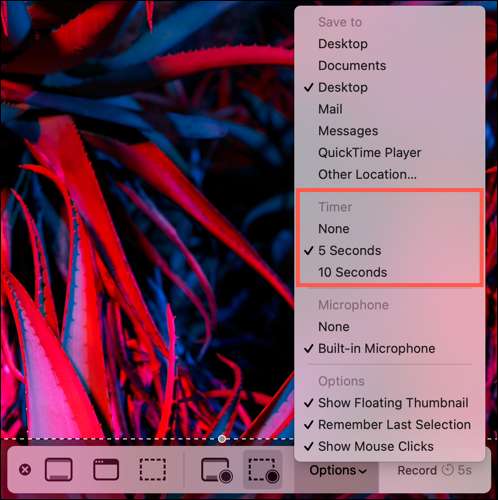
Wenn Sie Audio mit Ihrer Aufnahme einschließen möchten, wählen Sie "Eingebautes Mikrofon". Dies ist ideal, um zu erklären, was Sie aufnehmen.
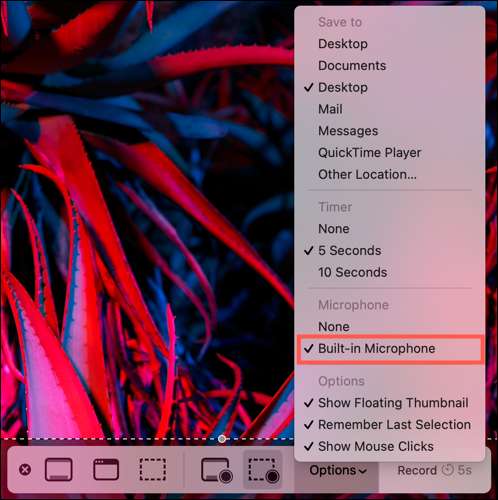
Die Option "Floating Thumbnail anzeigen" ist nützlich, wenn Sie demonstrieren, wie Sie einen Screenshot annehmen. Wie Sie wissen, erscheint standardmäßig ein Miniaturbild in der Ecke Ihres Bildschirms.
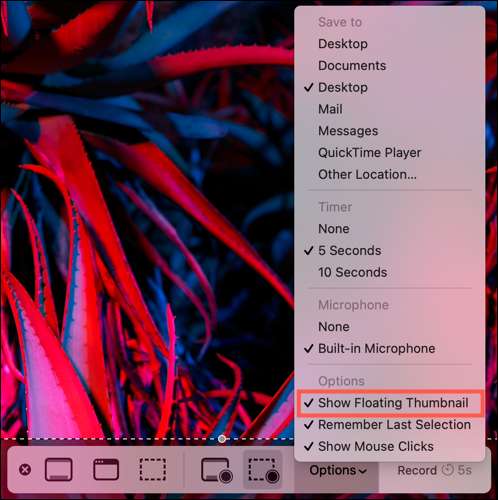
Müssen Sie die Schritte anzeigen, die Sie auf dem Bildschirm annehmen? Verwenden Sie die Option "Mausklicks anzeigen". Wenn Sie dies aktivieren, wird jeder Klicken auf Ihre Maus als Kreis angezeigt. Auf diese Weise kann Ihr Publikum die Schritte in einer Sequenz sehen oder sogar in einem einzigen, hilfreichen Klick.
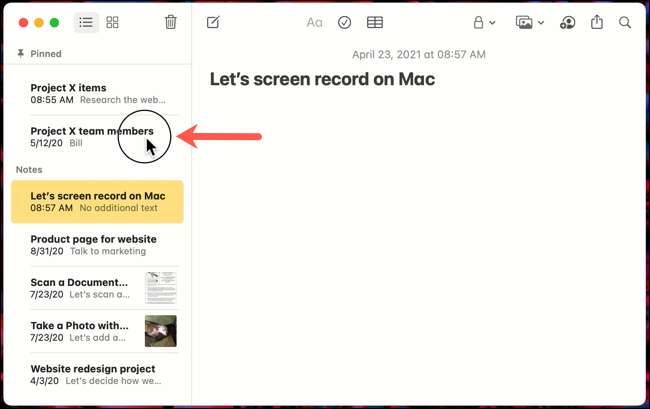
Wenn Sie Ihre Meinung zum Aufnehmen Ihres Bildschirms ändern, können Sie einfach die Screenshot-App schließen. Klicken Sie auf der linken Seite der Symbolleiste auf das "X" oder drücken Sie Ihre Escape-Taste.
Nehmen Sie Ihren Bildschirm auf [fünfzehn]
Sobald Sie Ihre Optionen eingestellt haben, ist es Zeit, aufzunehmen. Klicken Sie auf die Schaltfläche "Datensatz" in der Symbolleiste der Screenshot. Wenn Sie den Timer eingeschaltet haben, werden Sie sehen, wie viel Zeit Sie überlassen haben, um sich auf die Schaltfläche Datensatz vorzubereiten.

Eine kleine Stop-Taste wird in Ihrer Menüleiste angezeigt, während Sie Ihren Bildschirm aufnehmen. Klicken Sie auf die Schaltfläche, um die Aufnahme zu stoppen.

Dann führen Sie dann zu dem Ort, an dem Sie sich für die Aufnahme speichern, um das Video anzuzeigen. Sie können die Aufnahme mit dem eingebauten Vorschauprogramm Ihrer bevorzugten Video-Bearbeitungsanwendung öffnen.
VERBUNDEN: So öffnen Sie den Finder mit einer Tastenkombination auf dem Mac






